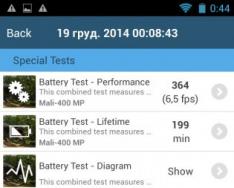Вам необходим общий сброс (hard reset, полный сброс, аппаратная перезагрузка) если:
- Ваш HTC начал зависать;
- перестал включаться;
- Вы забыли пароль;
- Вы забыли графическую блокировку.
Далее мы расскажем как это сделать. Имейте ввиду, что все данные из памяти телефона удалятся, поэтому прибегайте к нижеописаными способам только в случае крайней необходимости или когда точно уверены, что у Вас осталась резервная копия.
Как сбросить настройки HTC через Recovery
Первый способ актуален для тех у кого аппарат вообще не включается, неисправно работает или же у вас не получается разблокировать ваш смартфон или планшет:
1. Выключите ваше устройство.
2. Теперь нам необходимо попасть в режим Recovery. Для этого нужно зажать и удерживать определенную комбинацию клавиш. Одно из этих сочетаний точно подойдет, всё зависит от модели Вашего HTC:
- Повышение громкости + кнопка включения
- Понижение громкости + кнопка включения
- Повышение/понижение громкости + кнопка включения + кнопка «Домой»
- Повышение громкости + понижение громкости + кнопка включения
При помощи кнопок увеличения, уменьшения громкости вы сможете перемещаться вверх и вниз соответственно, а подтвердить свой выбор – кнопкой включения/блокировки. В более новых устройствах HTC меню Recovery может быть сенсорным.
3. Выберите пункт «wipe data/factory reset».
5. И в конце «reboot system now».
Весь процесс займет у вас не больше минуты. После всех действий ваш Android телефон или планшет перезагрузится и вы получите устройство в таком виде, каким оно было при первом запуске.
Как сделать Hard Reset HTC через настройки
1. Зайдите в настройки Android.
2. Откройте пункт «Восстановление и сброс». Не забудьте выполнить резервное копирование.
3. Выберите «Сброс настроек».
4. Затем нажмите «Сбросить настройки телефона (планшетного ПК)».
5. В конце нажмите «Стереть всё».
После этого произойдет сброс всех данных с внутренней памяти устройства.
Сброс настроек любого устройства на Android
Этот способ является универсальным и работает не только на HTC, но и на других устройствах на Android. В звонилке наберите один из следующих сервисных кодов. Возможно, не один из них не сработает, здесь всё зависит от производителя:
- *2767*3855#
- *#*#7780#*#*
- *#*#7378423#*#*
Иногда единственный способ восстановить нормальную работу смартфона – сбросить все те изменения, что вы в нём сделали. Это актуально в случае, когда смартфон не получается полноценно использовать самостоятельно, а HTC Sync Manager не видит телефон вообще. Иногда это нужно, чтобы обновить телефон HTC корректно.
Рассмотрим, как сбросить HTC до заводских настроек, когда это необходимо и что нужно сделать до и после.
Сброс до заводских настроек HTC
Начнём с плохой новости. Сброс означает, что смартфон будет полностью очищен. Все программы и игры, что вы устанавливали, вся музыка и видео, все фотографии – всё это будет удалено из памяти без возможности восстановления.
Как этого избежать?
- Создать резервную копию данных с помощью HTC Sync Manager
- Активировать облачное сохранение контактов, почты, других данных на сервере Google
- Подключить сервисы, позволяющие делать автоматический бэкап фотографий (Google Photos, Dropbox, QuickPic и т.д.)
- Установить приложения для резервного копирования программ вместе с настройками (например, Titanium Backup)
В идеале настройте сохранение резервных копий на удалённые облачные диски (Box, Dropbox). Учтите: для работы Titanium Backup нужен рут!
Перед началом процедуры убедитесь, что ценные данные сохранены. Это ответственное дело, практически как разборка HTC – только разбираете вы не корпус, в программную часть устройства.
HTC One V: сброс к заводским установкам
И да, не забудьте скачать HTC Sync Manager с официального сайта htc.com, установить его и создать резервную копию данных. Если вам понадобится восстановить данные на смартфоне, программа облегчит вам этот процесс.
Увы, она не поможет, если телефон не включается. Но спасти сам аппарат вы можете и в этом случае. Для входа в меню восстановления необходимо зажать кнопки Уменьшение громкости плюс Питание. Дождитесь, пока на экране появится изображение трёх символов Android, после чего отпустите кнопки. Не перепутайте: другое сочетание (кнопка увеличения громкости и питание) применяется, чтобы сделать снимок экрана на HTC (впрочем, и на многих других смартфонах тоже).
С помощью кнопок громкости выберите пункт «Восстановить исходные настройки». Помните: в режиме восстановления сенсорный экран не работает. Для перемещения по меню используйте кнопки громкости, для подтверждения выбора – кнопку питания.
После этого ваш смартфон перезагрузится со сбросом всех установок. Это может занять время, но это нормально.
Сброс до заводских настроек HTC Incredible S
Популярный смартфон HTC Incredible S – достаточно старая модель, выпущенная ещё в 2011 году. Тем не менее смартфон остаётся актуальным, и многие ценители до сих пор им пользуются. Сделать сброс настроек на HTC Incredible S так же просто, как и на куда более свежем One V, но есть свои нюансы.
Изначально смартфон выходил под управлением Android 2.1 с официальным обновлением до 2.2, однако впоследствии энтузиасты сделали для него прошивки на основе даже Android 5.1.1. Мало кто в наше время будет пользоваться архаичным Android 2.x, когда для смартфона доступны куда более новые и актуальные варианты прошивок, а аппаратная мощь позволяет комфортно их использовать. Поэтому сброс через меню настроек будет в целом похож на сброс One V, но может несколько отличаться в разных версиях.
На изначальной прошивке надо:
- войти в Настройки
- выбрать пункт Память
- Нажать «Сброс к заводским установкам»
- подтвердить сброс, нажав «Сбросить настройки телефона» и «Стереть всё»
Если ваш Incredible S не включается, то процедура сброса полностью соответствует описанному выше сбросу телефона One V. Этот способ работает практически со всеми смартфонами HTC на Android.
Что делать после сброса
Если вы собирались расстаться со смартфоном (продать или подарить его), то ничего делать не надо. Но если вы собираетесь продолжать им пользоваться, вам надо восстановить на нём свою рабочую обстановку - данные и приложения.
Вы уже успели скачать HTC Sync Manager для Windows 7? Если нет, то вы всегда можете сделать это на официальном сайте. Не забудьте перед началом сброса (если это возможно) забэкапить все данные. Если не получится, то вы сможете восстановить смартфон из последней сохранённой копии.
Если Вы заблокировали телефон, забыв к нему пароль, или еще по каким-то причинам он заблокивался, то первое что необходимо сделать это hard reset. Такой сброс до заводских настроек позволит не только разблокировать телефон, но и исправит некоторые ошибки в его работе.
Как сделать hard reset.
Первое это выключаем телефон с помощью кнопки питания или вытягиваем батарею. Затем зажав кнопку уменьшения громкости и питания, ждем появления меню. Когда на экране появится заставка Android, отпускаем обе кнопки, через несколько мгновений появится меню на английском языке. С помощью кнопок громкости выбираем пункт Factory reset. После чего перезагружаем телефон.
Стоит помнить о том, что такой сброс приводит к потери всей информации на внутренней памяти телефона, но карта остается не тронутой. Поэтому если есть возможность перед сбросом сохранить все необходимы данные сделайте это.
HTC Syns Manager
Для того чтобы не потерять свои данные при блокировке телефона лучше всего использовать программу по синхронизации с ПК. Одной их таких программ является HTC Syns Manager. Эта программа дает возможность создавать резервные копии телефонного справочника, записей с календаря и заметок на свой ПК. Также с ее помощью можно сохранить все медиафайлы. Эта программа является бесплатной для скачивания, легко устанавливается и простая в использовании. Синхронизация и перенос данных не займут у Вас много времени, но при этом Вы будете уверены, что если возникнут проблемы со смартфонов данные останутся целыми.
Работа с программой очень легкая. Для этого необходимо только подключить USB кабель и выбрать нужный тип отладки. Далее дожидаемся, когда программа распознает устройство и создаст связь. После чего Вам останется только сохранить нужные файлы в выбранную папку.
Dropbox
Это еще одна возможность хранить свои персональные файлы. Такой облачный портал позволяет хранить на нем до 2 Гб информации бесплатно. Для этого необходимо скачать его и зарегистрироваться. После чего отметить файлы, которые нужно сохранить. Этот способ хранения подходит тем, кто ежедневно сохраняет на свой смартфон большое количество информации, которую после перемещает на ПК. Для экономии места на смартфоне и для большей сохранности файлов их можно хранить на этом ресурсе.
Резервное копирование.
Не стоит забывать и о том, что любой смартфон имеет функцию резервного копирования в настройках. Это самый простой способ сохранения файлов непосредственно перед сбросом настроек. Но также стоит отметить, что когда Вам необходимо совершить сброс у Вас не всегда есть доступ к настройкам телефона.
Не стоит забывать и о том, что все кто пользуется услугами Play Market, имеют аккаунт на гугл, на котором также можно хранить свои файлы и при помощи, которого можно восстановить потерянные приложения.
HTC Sensation является хорошим Android смартфоном, но не без своих проблем.
После длительного времени использования многие пользователи жалуются, что смартфон начинает работать медленнее, зависать, глючить и прочее. Также некоторые владельцы мобильного устройства забывают пароль или графический ключ. Чтобы решить эти и многие другие проблемы, вам нужно сбросить HTC Sensation к заводским настройкам
Конечно, сброс к заводским настройкам не исправит ошибки из-за физических повреждений мобильного устройства, однако, если проблема связана с программным обеспечением, хард ресет может помочь.
Стоит обратить внимание, что после сброса к заводским настройкам HTC Sensation, все данные и настройки на смартфоне будут удалены. Таким образом, рекомендуется выполнить резервное копирование, прежде чем делать хард ресет на смартфоне HTC. Вы можете прочитать про это в .
Итак, приступим!
1 способ
Если вы можете включить свой смартфон и перейти в меню Настройки, тогда стоит использовать этот способ.
- Нажмите на кнопку «Меню», после чего перейдите в «Настройки».
- Далее откройте раздел «Память» или «Восстановление и сброс».
- Нажмите на кнопку «Сброс настроек».
- Дальше нужно еще раз нажать на «Сброс телефона».
- И последний шаг – выбрать опцию «Стереть все».
Таким образом, вы выполните сброс к заводским настройкам на HTC Sensation.
2 способ
Если вы не можете включить смартфон по какой-либо причине, например, забыли пароль или графический ключ, тогда нужно воспользоваться специальным меню восстановления.

HTC Sensation будет возвращен к заводским настройкам. После загрузки смартфона вы сможете восстановить свои данные.
Современная техника становится всё более технологичной, сложной, функциональной. В то же время с усложнением растут требования к надёжности и стабильности мобильных гаджетов, чего, разумеется, гарантировать довольно сложно. Бывают ситуации, когда единственным способом восстановления работоспособности смартфона является сброс всех изменений. Другими словами, сброс HTC One до заводских настроек, привести систему в изначальное состояние. Эта процедура может понадобиться, когда невозможно полноценное использование девайса или не получается его корректно обновить.
Сброс HTC One на заводские настройки
Сразу стоит заметить, что сброс настроек для пользователя будет означать потерю всех данных, то есть гаджет полностью зачистится от всей пользовательской информации, включая фото, видео, аудио, текстовые и персональные данные, а также установленные игры, приложения. Всё это просто исчезнет из памяти гаджета без малейшей возможности восстановления.

Как сохранить свои данные
Чтобы избежать таких печальных последствий, когда осуществляется на HTC One сброс к заводским настройкам, необходимо выполнить несколько процедур из перечня ниже:
- Первое – создаём резервную копию всех данных штатным приложением Sync Manager либо сторонними приложениями архивирования;
- Второе – активируем сервис облачного хранения всех контактов, к примеру, облако от Google;
- Третье – подключаем сервисы регулярного создания бэкапов мультимедийных данных. Можно тот же Google, или же Dropbox и другие;
- Для создание резервных бэкапов установленных приложений, игр можно использовать Titanium Backup;
- Все резервные копии в идеале должны храниться в облачных сервисах.
Итак, прежде чем устраивать вашему HTC One сброс на заводские настройки, убедитесь, что все нужные данные были сохранены, лучше сохранять все, даже временные, потом всегда можно стереть, но вот восстановить не получится. Помните, процедура хард ресет сродни разборке гаджета, только вскрывается не корпус, а программная часть смартфона.

Чтобы войти в меню программы сброса и восстановления программной основы устройства нужно одновременно нажать на две кнопки: клавишу Power и качельку звука на стороне уменьшения громкости. Только не перепутайте, кнопку звука не жмите на увеличение громкости, поскольку это сочетание не сработает, оно для снятия скриншотов экрана. После нажатия клавиш, ждём появления символов Андроида, всё, кнопки можно отпускать. Пользуясь качелькой громкости, выбираем в меню пункт восстановление исходных параметров.

Внимание! Сенсорные свойства дисплея смартфона в этом режиме недоступны, не функционируют, пользуйтесь физическими кнопками: качелька дчтобы перемещаться, кнопка Power (включение питания) чтобы принимать пункты.
После этого ваше устройство автоматически перезагрузится, установки все сбросятся. Это может занять до нескольких минут, не волнуйтесь, это нормально.
Жизнь после хард ресет
Что нужно делать после того, как осуществлён на вашем HTC One сброс настроек до заводских? Варианта два:
- Если в планах было расставание с гаджетом (подарок, продажа), то что-то делать вам не обязательно.
- Если телефон остаётся у вас, и в планах продолжить его эксплуатировать, то потребуется восстановление на смартфоне вашей рабочей среды – приложений, игр, контактов и других данных.
В том случае, если до процедуры сброса всё сделано было правильно, то есть созданы бэкапы, которые залиты в облачные сервисы, то восстановить всё полностью не составит труда.
Проблемы